Cách chỉnh sửa ảnh chụp màn hình: 8 công cụ trên mọi thiết bị với các bước
Bạn sẽ đồng ý rằng ảnh chụp màn hình là một cách tuyệt vời để ghi lại thông tin, khoảnh khắc hoặc bất kỳ nội dung nào bạn muốn chia sẻ. Mặc dù vậy, đôi khi cần phải chỉnh sửa thêm, cho dù là cắt xén, làm mờ, v.v., bạn cần chỉnh sửa ảnh chụp màn hình để cải thiện tác động của chúng. Làm thế nào? Trong bài đăng này, bạn sẽ khám phá 8 trình chỉnh sửa ảnh chụp màn hình đơn giản nhưng mạnh mẽ để thêm nét cá nhân, làm sạch hình ảnh của bạn, v.v. Hãy bắt đầu ngay bây giờ và bắt đầu làm cho ảnh chụp của bạn thậm chí còn đẹp hơn.
Danh sách Hướng dẫn
Cách chỉnh sửa ảnh chụp màn hình trên Windows và Mac Cách chỉnh sửa ảnh chụp màn hình trực tuyến Cách chỉnh sửa ảnh chụp màn hình trên iPhone Cách chỉnh sửa ảnh chụp màn hình trên AndroidCách chỉnh sửa ảnh chụp màn hình trên Windows và Mac
Chỉnh sửa ảnh chụp màn hình trên cả Windows và Mac là một quá trình đơn giản, nhờ vào các ứng dụng tốt nhất hiện có. Cho dù bạn cần cắt, chú thích hay thêm hiệu ứng vào ảnh chụp màn hình của mình, AnyRec Screen Recorder có thể làm tất cả. Đây là một chương trình toàn diện có thể chụp ảnh màn hình chất lượng cao, chú thích theo thời gian thực và chỉnh sửa thêm ảnh chụp màn hình sau khi chụp. Với AnyRec Screen Recorder, bạn có thể thêm văn bản, mũi tên, hình dạng, chú thích hoặc điểm nổi bật, đảm bảo mọi chi tiết đều được trình bày tốt. Thêm vào đó, chương trình đi kèm với giao diện thân thiện với người dùng, giúp mọi người dễ dàng điều hướng và sử dụng các tính năng của chương trình một cách hiệu quả.

Chụp ảnh màn hình trên máy tính ở độ phân giải Full HD lên đến 4K.
Dễ dàng thêm và tùy chỉnh văn bản với kiểu phông chữ, kích thước và màu sắc.
Thiết lập phím tắt để chụp ảnh màn hình nhanh và ghi lại hành động.
Xem trước ảnh chụp màn hình để cắt, xoay và cải thiện hình ảnh hơn nữa.
100% Bảo mật
100% Bảo mật
Bước 1.Khởi chạy AnyRec Screen Recorder trên máy tính của bạn, sau đó chọn tùy chọn "Video Recorder". Tại đó, xác định vị trí nút "Camera" và nhắm đến "Screen Capture".
Ngoài ra, sử dụng phím "Alt + PrtScn" để chụp nhanh ảnh chụp màn hình. Bạn có thể thay đổi điều này trong tab "Cài đặt" rồi "Phím tắt". Để điều chỉnh các cài đặt ảnh chụp màn hình khác, hãy chuyển đến tab "Đầu ra".
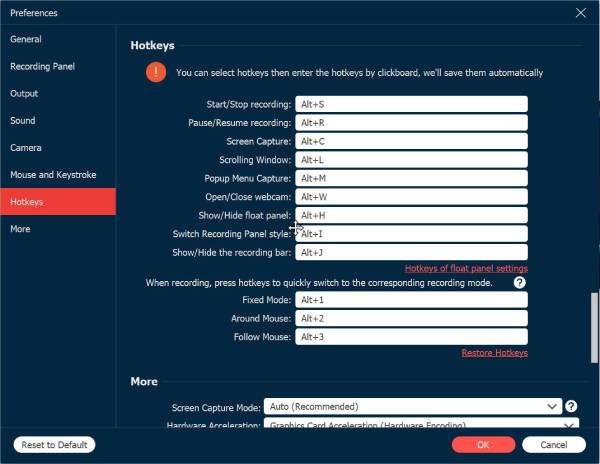
Bước 2.Tiếp theo, con trỏ chuột của bạn sẽ biến thành "Crosshair". Nhấp vào nó, sau đó kéo nó qua màn hình máy tính của bạn để chọn một khu vực để chụp. Bạn cũng có thể ảnh chụp màn hình một phần của màn hình chỉ một.
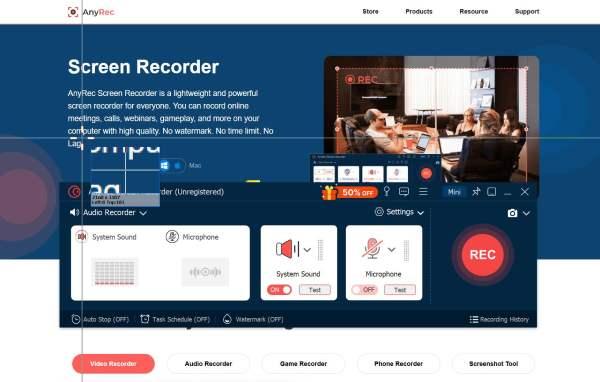
Bước 3.Khi bạn hoàn tất, hãy chỉnh sửa ảnh chụp màn hình bằng văn bản, chú thích, hình vẽ, đường kẻ, v.v. Sau đó, nhấp vào nút "Lưu" để lưu ảnh chụp màn hình đã chỉnh sửa.
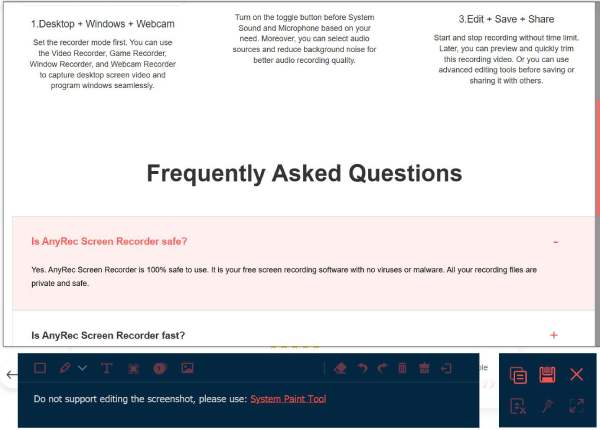
5 ứng dụng chụp ảnh màn hình cuộn tốt nhất để sử dụng trên Android
| Trình chỉnh sửa ảnh chụp màn hình trực tuyến | Chỉnh sửa ảnh chụp màn hình | Công cụ văn bản | Định dạng đầu ra | Tính năng bổ sung |
| Canva | Giới hạn | Phông chữ, văn bản và hiệu ứng mở rộng | JPG, PNG, GIF, PDF | Thiết kế kéo và thả, mẫu |
| LunaPic | đúng | Văn bản cơ bản | PNG, JPG, GIF, TIFF, BMP | Tạo GIF động, chỉnh sửa video |
| Hãy là Funky | đúng | Nhiều kiểu văn bản | PNG, JPG, PDF, TIFF | Hiệu ứng ảnh, vẽ, ghép ảnh |
| PixlrX | đúng | Nhiều loại phông chữ văn bản | PNG, JPG, PDF, TIFF | Nhãn dán, công cụ chỉnh sửa |
| Fotor | Giới hạn | Công cụ văn bản và bộ lọc | JPG, PNG, PDF | Công cụ tạo ảnh ghép, công cụ nâng cao |
1. Canva
Một trình chỉnh sửa trực tuyến tinh vi cung cấp giải pháp đơn giản để chỉnh sửa ảnh chụp màn hình là những gì bạn có thể mong đợi ở Canva. Với nó, bạn có thể thêm văn bản, cắt, xoay, thay đổi kích thước và thậm chí thêm lớp phủ. Giao diện dễ sử dụng của nó làm cho nó lý tưởng cho người dùng ở mọi cấp độ kỹ năng.
- 1. Khi bạn truy cập vào trang web chính thức của Trình chỉnh sửa ảnh trực tuyến miễn phí Canva, hãy đăng nhập vào tài khoản của bạn.
- 2. Sau đó, bắt đầu tải ảnh chụp màn hình của bạn lên thông qua nút "Tải ảnh lên".
- 3. Sử dụng các công cụ chỉnh sửa được cung cấp để bắt đầu chỉnh sửa.
- 4. Sau đó, nhấp vào nút "Tải xuống" để lưu vào máy tính của bạn.
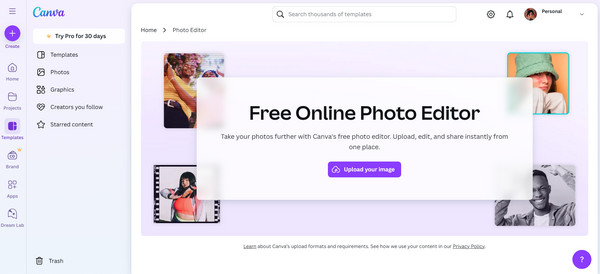
2. Nguyệt thực
Lunapic là trình chỉnh sửa ảnh chụp màn hình trực tuyến miễn phí của bạn, bao gồm nhiều tùy chọn chỉnh sửa, chẳng hạn như văn bản, bộ lọc và nhiều hiệu ứng. Bạn cũng có thể cắt, xoay và thay đổi màu sắc của hình ảnh mà không gặp rắc rối.
- 1. Trong Lunapic, nhấp vào nút "Tải lên" để nhập ảnh chụp màn hình của bạn.
- 2. Sử dụng các công cụ chỉnh sửa ở bên trái để chỉnh sửa hình ảnh của bạn.
- 3. Sau khi hoàn tất, nhấp vào nút "Lưu ảnh" để lấy ảnh chụp màn hình đã chỉnh sửa.
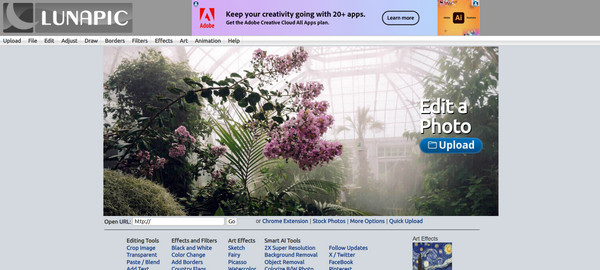
3. Hãy vui vẻ
BeFunky đi kèm với một loạt các công cụ mạnh mẽ để cải thiện hình ảnh đã chụp của bạn. Cho dù bạn muốn cắt, thêm văn bản và bộ lọc hay tận hưởng các tính năng nâng cao như lớp, BeFunky là một trong những công cụ tốt nhất bạn có thể sử dụng để chỉnh sửa ảnh chụp màn hình mà không cần cài đặt.
- 1. Khi bạn đã vào trang BeFunky, hãy nhấp vào nút "Bắt đầu" để bắt đầu.
- 2. Sau đó, tải ảnh chụp màn hình lên bằng cách kéo và thả, rồi chỉnh sửa bằng các công cụ cắt, tô sáng, chú thích và nhiều công cụ khác.
- 3. Sau khi hoàn tất, nhấp vào nút "Lưu ảnh" để lấy ảnh chụp màn hình đã chỉnh sửa.
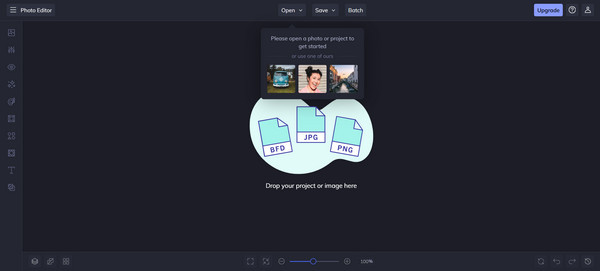
4. PixlrX
Một trình chỉnh sửa ảnh chụp màn hình trực tuyến miễn phí và mạnh mẽ khác, Pixlr X, có các công cụ chỉnh sửa nâng cao. Sử dụng Pixlr X, bạn có thể cắt, thay đổi kích thước, thêm bộ lọc và văn bản, và vẽ trên ảnh chụp màn hình của mình một cách dễ dàng.
- 1. Truy cập trang web Pixlr X và nhấp vào nút "Mở hình ảnh" để nhập ảnh chụp màn hình.
- 2. Sau đó, sử dụng các công cụ chỉnh sửa, ví dụ như cắt, vẽ, bộ lọc, v.v. để chỉnh sửa ảnh chụp màn hình.
- 3. Sau một lúc, nhấp vào nút "Lưu".
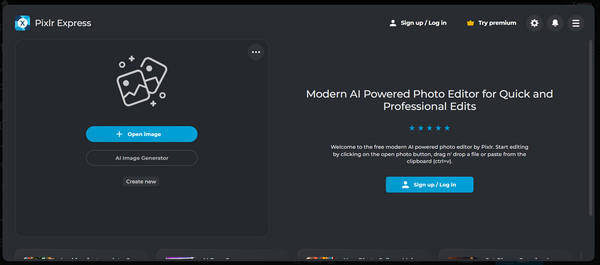
5. Fotor
Nếu bạn muốn chỉnh sửa nhanh ảnh chụp màn hình, Fotor là một bổ sung tuyệt vời khác. Đây là trình chỉnh sửa ảnh chụp màn hình trực tuyến với các tính năng mạnh mẽ như cắt, điều chỉnh độ sáng và độ tương phản, áp dụng bộ lọc, văn bản, v.v.
- 1. Tìm kiếm trang web Fotor.
- 2. Nhấp vào nút "Chỉnh sửa ảnh miễn phí" và tải lên ảnh chụp màn hình của bạn.
- 3. Từ thanh công cụ, cắt, thay đổi kích thước và chỉnh sửa thêm hình ảnh của bạn.
- 4. Khi hoàn tất, nhấp vào nút "Lưu" để tải xuống ảnh chụp màn hình đã chỉnh sửa.
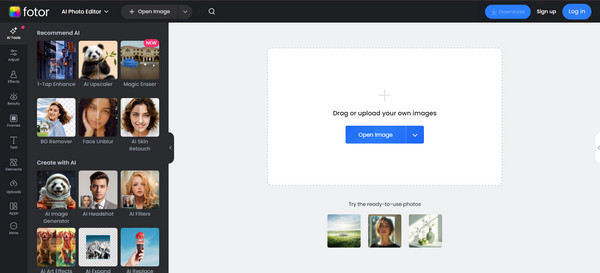
Cách chỉnh sửa ảnh chụp màn hình trên iPhone
Chỉnh sửa ảnh chụp màn hình trên iPhone là một thao tác nhanh chóng, nhờ trình chỉnh sửa tích hợp trong ứng dụng Ảnh. Cho dù bạn muốn cắt, chú thích, điều chỉnh hiệu ứng, v.v., iOS có tất cả các công cụ để chỉnh sửa ảnh chụp màn hình của bạn sau khi chụp. Thực hiện theo các bước dưới đây về cách chỉnh sửa ảnh chụp màn hình trên iPhone:
- 1. Chụp ảnh màn hình trên iPhone của bạn bây giờ (nút "Bên cạnh + Tăng âm lượng" đối với iPhone mới hơn và nút "Trang chủ + Nguồn" đối với các mẫu cũ hơn), sau đó chạm vào bản xem trước.
- 2. Bây giờ, hãy sử dụng các công cụ Cắt và Đánh dấu như bút, văn bản và bút đánh dấu, rồi thêm văn bản và hình dạng vào ảnh chụp màn hình.
- 3. Khi đã hoàn tất, hãy nhấn nút "Xong".
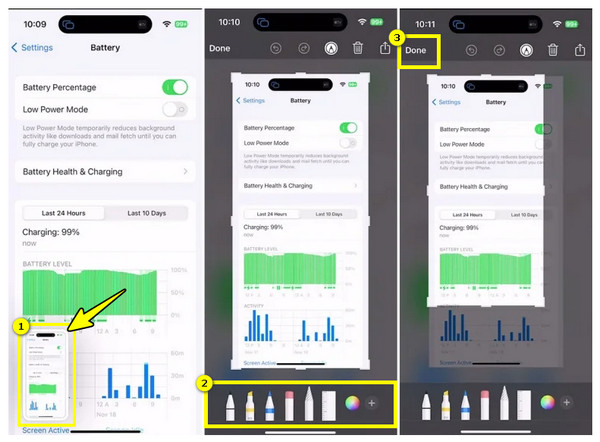
Cách chỉnh sửa ảnh chụp màn hình trên Android
Giống như bạn làm trên iPhone, việc chỉnh sửa ảnh chụp màn hình trên Android có thể được thực hiện bằng các công cụ chỉnh sửa ảnh tích hợp. Các thiết bị Android cho phép bạn cắt, xoay, thêm văn bản và nhiều hơn nữa trong ứng dụng Thư viện. Mặc dù các bước chính xác khác nhau tùy thuộc vào thiết bị của bạn, nhưng quy trình vẫn giống nhau. Sau đây là cách chỉnh sửa ảnh chụp màn hình trên Android:
- 1. Khi chụp ảnh màn hình trên Android (Nút Nguồn + Giảm âm lượng), bản xem trước sẽ xuất hiện trên màn hình của bạn; vui lòng chạm vào đó.
- 2. Tại đây, bạn có thể chỉnh sửa ảnh chụp màn hình bằng các nút Cắt, Bút chì và Văn bản, điều chỉnh độ sáng hoặc áp dụng bộ lọc cho ảnh.
- 3. Sau khi thực hiện tất cả thay đổi, hãy nhấn nút "Lưu".
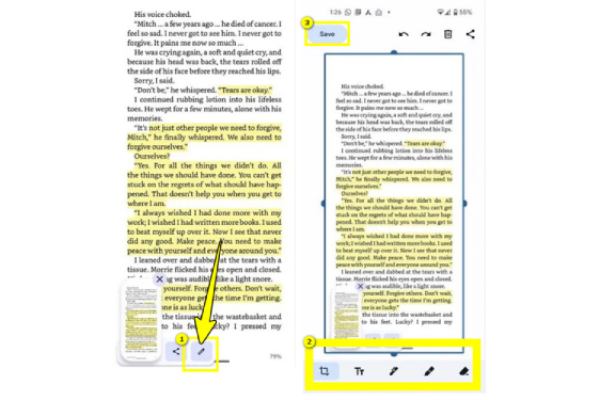
Phần kết luận
Thật vậy, chỉnh sửa ảnh chụp màn hình là một kỹ năng thiết yếu đối với những người muốn chia sẻ thông tin trực quan. Cho dù bạn muốn cắt bớt các phần thừa, làm mờ các chi tiết nhạy cảm hay chỉ đơn giản là cải thiện ảnh chụp màn hình đã chụp, có nhiều công cụ giúp bạn chỉnh sửa ảnh chụp màn hình. Tuy nhiên, nếu bạn muốn chỉnh sửa ảnh chụp màn hình trên máy tính, bạn có thể có được giải pháp hoàn chỉnh với AnyRec Screen Recorder. Từ việc chụp màn hình đến chỉnh sửa bằng văn bản, hình vẽ, đường kẻ, cắt, xoay, v.v., đây là một trong những công cụ tốt nhất để thực hiện hướng dẫn, trình diễn, chơi trò chơi và nhiều hoạt động khác trên màn hình.
100% Bảo mật
100% Bảo mật
